PDA盘点操作说明
加盟店盘点机盘点POS系统+PDA操作说明
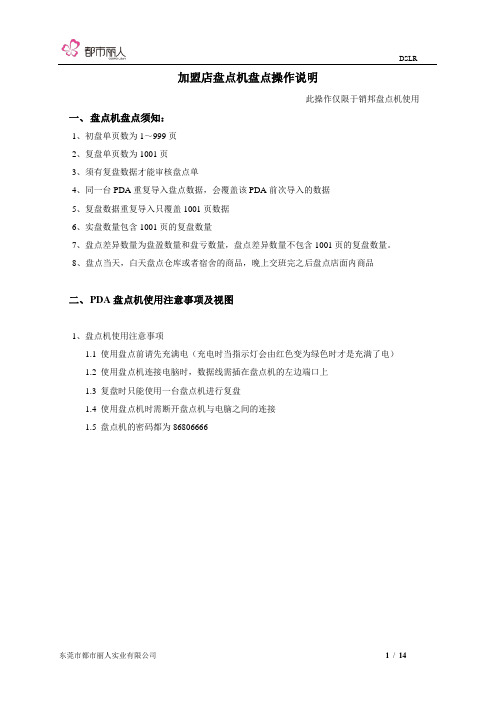
加盟店盘点机盘点操作说明----- 此操作仅限于销邦盘点机使用一、盘点机盘点须知:1、初盘单页数为1~999页2、复盘单页数为1001页3、须有复盘数据才能审核盘点单4、同一台PDA重复导入盘点数据,会覆盖该PDA前次导入的数据5、复盘数据重复导入只覆盖1001页数据6、实盘数量包含1001页的复盘数量7、盘点差异数量为盘盈数量和盘亏数量,盘点差异数量不包含1001页的复盘数量。
8、盘点当天,白天盘点仓库或者宿舍的商品,晚上交班完之后盘点店面内商品二、PDA盘点机使用注意事项及视图1、盘点机使用注意事项1.1 使用盘点前请先充满电(充电时当指示灯会由红色变为绿色时才是充满了电)1.2 使用盘点机连接电脑时,数据线需插在盘点机的左边端口上1.3 复盘时只能使用一台盘点机进行复盘1.4 使用盘点机时需断开盘点机与电脑之间的连接1.5 盘点机的密码都为868066662、PDA功能界面及视图盘点机三、盘点操作步骤1、设置盘点日期,在商品盘点单单据列表界面,点【开始】按钮会弹出如(图一)1.1 选择【昨日营业结束后】,生成的是前一天的盘点日期。
1.2 选择【今天营业开台前】,生成的是前一天的盘点日期。
1.3 选择【今日营业结束后】,生成的是当天的盘点日期。
1.4 选择后按“确定”按钮,会弹出“设置开始盘点成功”的提示。
图一2、按“新增”按钮新增盘点单,在商品盘点界面点击【分区资料管理】如(图二)2.1系统默认分区资料有七个分区选项,用户也可以新增与删除分区选项。
2.2 在“是否按小包扫描”选项中,选择【是】则在按包装含量扫描的分区扫描商品时扫描一次数量记商品的包装数量。
如(都市俪人内衣一包=3件。
扫描1个条码则记上数量3件)2.3 在“是否按小包扫描”选项中,选择【否】则在扫描时数量只记为1图二3、用数据线连接电脑与PDA盘点机4、在商品盘点单界面,点击【销邦盘点机盘点】,会弹出如(图三)所示界面。
图三4.1选择【1.盘点机初始化】,点击【执行选择的操作】,如(图四)所示,会有系统信息提示,选择【是】,会提示盘点初始化数据已完成以及盘点机的编号,点【确定】完成盘点机初始化操作。
PDA作业指导书
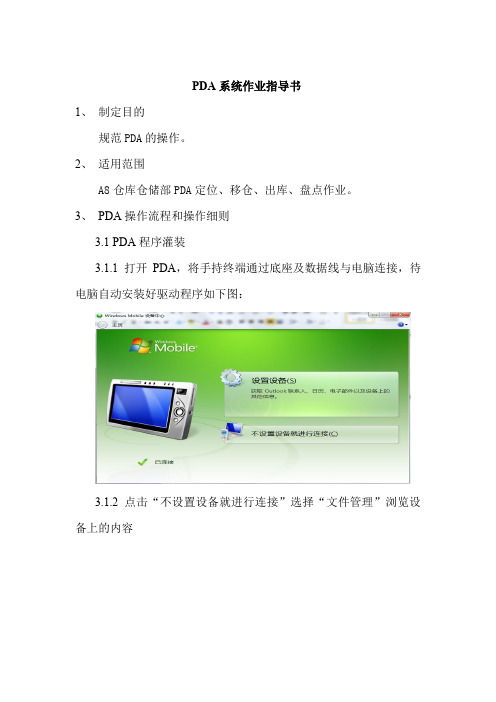
PDA系统作业指导书1、制定目的规范PDA的操作。
2、适用范围A8仓库仓储部PDA定位、移仓、出库、盘点作业。
3、PDA操作流程和操作细则3.1 PDA程序灌装3.1.1 打开PDA,将手持终端通过底座及数据线与电脑连接,待电脑自动安装好驱动程序如下图:3.1.2 点击“不设置设备就进行连接”选择“文件管理”浏览设备上的内容3.1.3 打开文件夹“RF”将相关操作系统文件夹“RF”复制到此文件夹中,断开与电脑的连接。
3.1.4 双击PDA桌面上“我的设备”,打开“RF”找到文件,将操作系统(下图)设置桌面快捷方式,PDA程序灌装完毕3.2开启扫描功能3.2.1:激光开启依次点击“开始”->“程序”->“Utility”—Barcoad Read(如下图)3.2.2:demo 程序开启依次点击依次点击“开始”->“程序”->“Utility”—Barcoad Demo (如下图)3.2.3:激光设置码制开启点击菜单栏图标,选择setting ,码制前打勾即为选择可以读取,没有打勾则为机器不读取此码制。
(如下图)3.2.4:回车换行在Scanner Setting 界面。
选择Read operation,在功能栏出选择,选择ok,机器即可有回车功能)3.3 设置无线网络3.3.1PDA桌面,依次点击“开始”->“设置”->“控制面板”(如下图)3.3.2在控制面板内选择WLANSettings,如下图,选择3.3.3点击WLANConfig 。
选择Search’搜索无线网络,并选择加密方式,多次点击OK 后机器重新启动(如下图)4、PDA入库定位操作流程和操作细则4.1登入系统4.1.1打开PDA,双击桌面上图标,如下图4.1.2选Debug,光标点到http://栏位,敲回车,再点确定。
选择公司名,再输入用户和密码,点确定。
4.2按保税号定位,按保税号定位,定位前要求“不需要对保税号做初始化,只需确认入库即可。
PDA使用手册
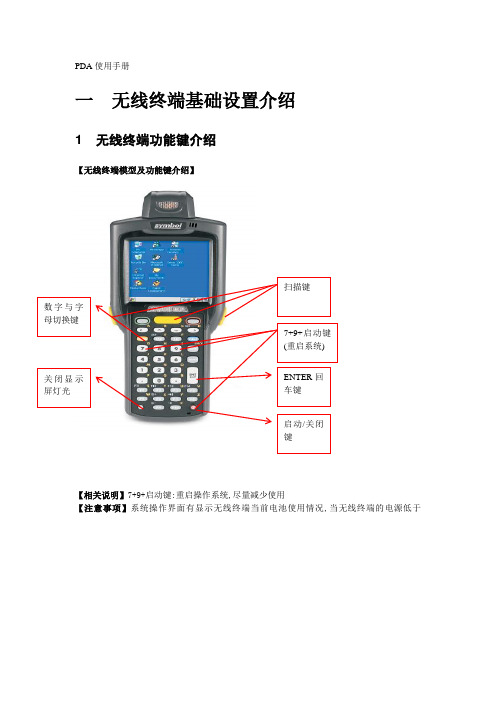
PDA 使用手册一 无线终端基础设置介绍1 无线终端功能键介绍【无线终端模型及功能键介绍】【相关说明】7+9+启动键:重启操作系统,尽量减少使用【注意事项】系统操作界面有显示无线终端当前电池使用情况,当无线终端的电源低于启动/关闭键关闭显示屏灯光7+9+启动键(重启系统) 扫描键数字与字母切换键ENTER 回车键20%(图1.10) 二业务系统介绍(一)登录方法第1步在主界面,点击,(见图2.01)(图2.0.1)第2步进入‘登录系统界面’,输入用户名及登录密码,用户名必须在融通系统存在,初始登录密码为:123;(见图2.11)(图2.11)第3步双击或按无线终端上的ENTER键登录系统;第4步所有的PDA数据处理都是在myshop系统的采购管理子系统-PDA作业里(如图2.12)(图2.12)(二)应用系统介绍1 门店系统【操作界面】(见图2.13)(图2.13)1.1 订货系统一、【PDA部分】【操作界面】(见图2.14)(图2.14)1.11 开始订货【模块功能】用于扫描所需订货的商品,输入订货数量,确认后数据传至门店系统中的<PDA作业/PDA补货审核>模块【操作步骤】第1步点击图标,进入商品扫描界面;第2步扫描商品条码或录入商品编码/条码均可,系统显示商品的基础信息(如图2.15)(图2.15.1)第3步光标自动定位在订货数量处,在订货数量处输入需订件数或数量(如图2.16)(图2.16)第4步输入件数或个数后,确定提交。
(如图2.17)(图2.17)【注意事项】在第4步未确认前,当认为录入出错或期望修改时,选中订货数量的值,然后直接修改;二、【Myshop系统部分】第一步采购管理子系统-PDA作业-PDA补货审核(如图2.21)(图2.21)第二步PDA补货审核里审核完后会在补货申请单中生成单据(如图2.22)(图2.22)第三步补货申请单审核后生成订货审批单(如图2.23)(图2.23)第四步订货审批单审核生产验收单1.2 退货系统一、【PDA部分】【操作界面】(见图2.24)(图2.24) 进入界面后扫描商品显示商品信息,选择退货原因。
(完整word版)pda盘点操作说明书
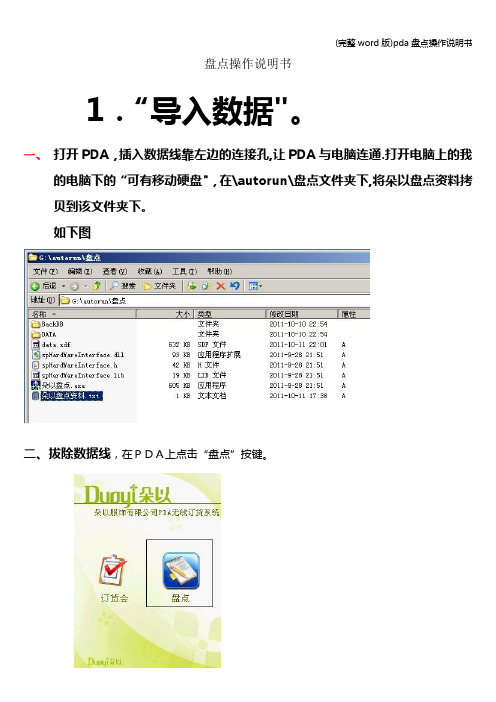
盘点操作说明书1.“导入数据"。
一、打开PDA,插入数据线靠左边的连接孔,让PDA与电脑连通.打开电脑上的我的电脑下的“可有移动硬盘",在\autorun\盘点文件夹下,将朵以盘点资料拷贝到该文件夹下。
如下图二、拔除数据线,在PDA上点击“盘点”按键。
运行后将显示如下的操作界面,共6个操作界面,分别是“商品扫描”,“数据查询”,“参数设置”,“数据清空”,“盘点导出",“基础资料”。
三、点击“基础资料”运行后将显示如下的操作界面:四、点击“是”按键,运行后将显示如下的操作界面:五、选择“朵以盘点资料”,点击“OK"。
请耐心等待。
..。
.。
运行后将显示如下的操作界面。
六、点击“OK".七、按"R”键退出盘点2.商品扫描(盘点)显示如下的操作界面:一、点击“商品扫描”显示如下的操作界面:二、点击“仓库/门店”下拉列表框。
显示如下的操作界面:选择你的“门店名称”(如四川安县店)显示如下的操作界面:三、点击“货位"空白处显示如下的操作界面:四、输入“第一个货位号码“(可任意编辑)。
如:01显示如下的操作界面:五、点击“条码“编辑框。
显示如下的操作界面:六、扫描货品条形码七、扫描完所分区域的所有货品。
显示如下的操作界面:八、核对各款的数量和货位数量。
如果各款的数量和货位数量与门店清点数量是否相符。
点击“货位”显示如下的操作界面:点击“货位”按删除键“C”至空白输入“第二个货位号码”如02,接下来操作如上面五,六,七,八。
注意!如果各款的数量和货位数量与门店人工清点的数量不符.可以选择数量错误的的商品条码,(下面操作将商品条码6901285991240的数量21改为10)1.点击错误数量错误的的商品条码.显示如下的操作界面:2.按“F4"显示如下的操作界面:3。
提示“店长密码输入”,输入密码“123456”显示如下的操作界面:4.按“OK”显示如下的操作界面:5。
seuicPDA使用说明书

seuicPDA使用说明书
手持pda可用作门店、仓库盘点,可看成是移动的电脑终端,有电池、有屏幕,通过扫描条码来进行商品的录入。
手持pda有自己内部的存储器,可以存储数据,并可以与计算机之间进行数据的传输,操作灵活、简单易用。
下面以东集AUTOID Q9为例,介绍下手持pda的使用方法。
手持pda的使用步骤
开机
将电池盖处于打开状态,装上电池合上电池盖,之后将电池锁滑动盖上,长按电源键开机。
初次使用
在系统工作状态下,短按电源键,设备会进入休眠状态;在休眠状态下,短按电源键系统会唤醒且点亮屏幕。
关机
长按电源键,打开选项菜单,点击关机。
重启
当机器开启后,非休眠状态下,长按电源键2s,打开选项菜单,选择重启,点击确认,则正常关机重启。
开机后找到扫描工具的图标,打开扫描应用进入界面,按扫描可正常扫描条码。
选择“条码设置”,可进入条码类型设置界面,对所需条码类型进行设置。
在扫描工具的应用设置界面,可对扫描声音、扫描振动、扫描持续时间、循环扫描、间隔时间等进行设置。
手持pda的作用——以仓储行业为例:
1、提高工作效率、降低企业的人力成本;
2、描录入数据、传输数据,无需人为记录,提高了数据的准确性;
3、全程跟踪商品的入库、出库情况,实时掌握库存数据,为仓库补货提供依据;
4、手持pda还可进行出入库管理、货物查找、库存查询等;
5、手持pda适用于恶劣应用环境下的高强度使用。
PDA称量投料系统操作流程21

一、PDA按键功能介绍及操作说明(一)、PDA按键功能介绍键盘说明表:扫描激光头,可手动旋转扫描按键背景灯开关待机键下面介绍几个特殊的功能按钮:(二)PDA操作使用说明1.屏幕复位第一次使用A.按住电源键,等待屏幕显示.B.约十秒后,将出现如下屏幕校正操作C.从手柄下部抽出触控笔,笔尖点击十字标中心.依次有五个位置定位.正中央,左上角,左下角,右下角,右上角校正完成后,屏幕将提示如下图,按回车键确认如果第一次屏幕校准定位不好可以在1、开始――设置――控制面板――笔针——校准——再校准开始—设置笔针—控制面板D. 进入系统桌面后,PDA 将进行初始化,此时请勿操作,等待初始化完成.E. 系统正常启动后,效果如下图.任务栏图标说明:图标说明输入法的状态图标,如出现此图标,则当前输入法为字母输入法。
PDA 设备无线网络连接设置PDA 电源状态PDA 扫描部件开始菜单窗口标签输入法运程桌面校准—再校准出现此图标说明ALT按钮被选中。
CTRL按钮被选中FUNC按钮被选中SHIFT按钮被选中电池充电中电池电量显示电量低后备电池电量低电池电量满,使用交流电无线网络已打开,但未连接无线网络连接成功无线网络未连接2.条码扫描操作3.无线网络操作打开无线网络,开始—程序—Fusion—Wireless Launch配置无线网络,点右下角无线设置,出现如下图菜单,点击Enable Radio启用无线.启用后再次点出菜单,选择Option,出现如下图窗口,在下拉列表中选择第二项Regulatory.将下图中的Enable 802.11d选项的勾选去掉.然后按Save.并关闭窗口.再次点击图标拉出菜单,在菜单中点击Find把Enable802.11d选项的勾选去掉出现窗口后,等待设备自动扫描.完成后列表中将列表所有范围有效无线信号.在要进行连接的无线,用触控笔长按,直至出现如下菜单.然后点击Create Profile项.出现配置窗口,无需修改选项,按Next 直至完成2. 选中要接入的网络,并用笔针点住不放,直到弹出菜单选择Create Profile这里是关键选择WPA2-Personal 然后点Next国家选择(一般选择默认)2. 密码输入方式:● Pass-phrase 字母输入○ Hexadecimal keys 16进制输入 一般选择第一种1. 选择加密类型(有些安全模式可能无此选项)3. 打勾表示输入密码时用星号显示,并且需确认输入不打勾表示用明文方式输入密码,只需要输入一次。
连锁药店仓库门店PDA盘点流程说明
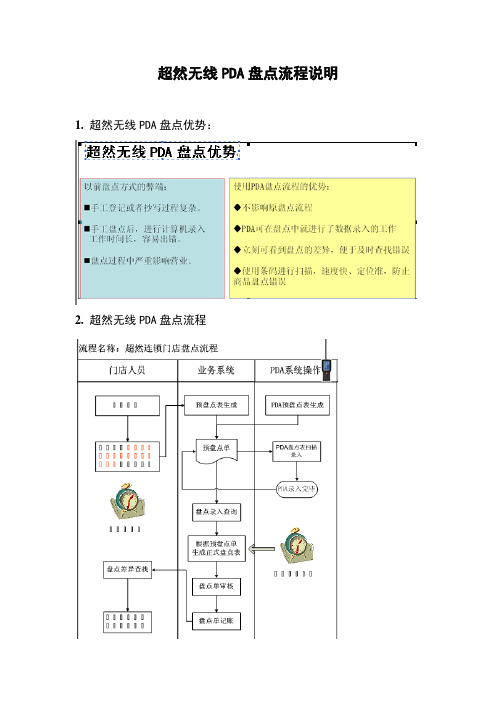
超然无线PDA盘点流程说明1.超然无线PDA盘点优势:
2.超然无线PDA盘点流程
3.超然无线PDA盘点操作流程说明
1.盘点生成(在后台程序中生成盘点表,生成盘点表时静态生成,不允许调入或销售操作)
选择仓库(双击),部门名称(双击),业务员(双击),盘点方式(按仓库生成盘点表),
盘点排序(按剂型),选择完后点运行就可以出现明细生成盘点数据。
2.打开PDA手持终端进入超然系统
3.PDA盘点数据准备
选择机构名称,然后选择仓库;
然后下载基本信息,再下载商品资料,再下载库存信息;
4.门店PDA盘点录入(不按架位)
先选择机构
然后可以再选择商品后输入框中扫在库商品条码(可以扫描,输入拼音码,编号等查找商品),后在数量框中输入实盘数量,重复按架位一一扫条码输入实盘数;
5.PDA盘点录入核对(进入后台程序)
可以核对已录入过的商品明细(已录入过的颜色为黄色,未录入为白色);
6.盘点录入提取PDA数据(进入后台程序)
选择盘点单据号
提取盘点录入数据(提取生成静态盘点表)
提取PDA盘点数据
确定PDA盘点录入填单完毕,录入盘点人,单据保存。
7.盘点审核(后台程序操作)
点确定
点审核
点是
8.盘点记账
点确定
点盘点记账
8.基本信息收集(条码)(在PDA中操作)
在选择商品中,输入拼音码、编号,批准文号等查找对应商品信息
然后在扫描条码中,输入条码,点确定保存就可以。
PDA盘点操作说明
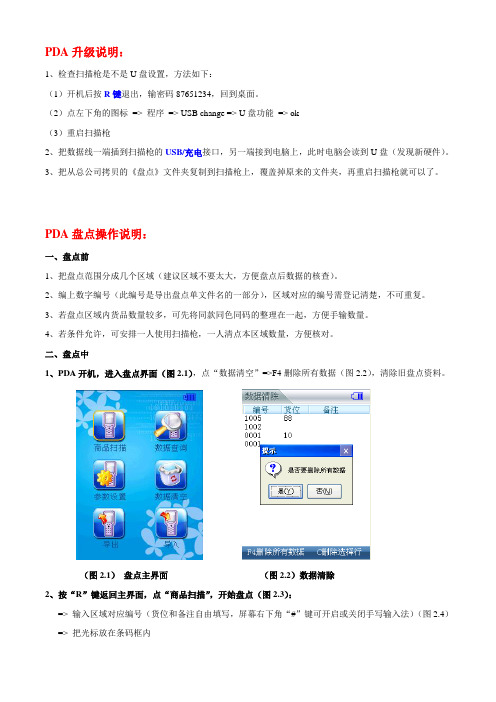
PDA升级说明:1、检查扫描枪是不是U盘设置,方法如下:(1)开机后按R键退出,输密码87651234,回到桌面。
(2)点左下角的图标=> 程序=> USB change => U盘功能=> ok(3)重启扫描枪2、把数据线一端插到扫描枪的USB/充电接口,另一端接到电脑上,此时电脑会读到U盘(发现新硬件)。
3、把从总公司拷贝的《盘点》文件夹复制到扫描枪上,覆盖掉原来的文件夹,再重启扫描枪就可以了。
PDA盘点操作说明:一、盘点前1、把盘点范围分成几个区域(建议区域不要太大,方便盘点后数据的核查)。
2、编上数字编号(此编号是导出盘点单文件名的一部分),区域对应的编号需登记清楚,不可重复。
3、若盘点区域内货品数量较多,可先将同款同色同码的整理在一起,方便手输数量。
4、若条件允许,可安排一人使用扫描枪,一人清点本区域数量,方便核对。
二、盘点中1、PDA开机,进入盘点界面(图2.1),点“数据清空”=>F4删除所有数据(图2.2),清除旧盘点资料。
(图2.1)盘点主界面(图2.2)数据清除2、按“R”键返回主界面,点“商品扫描”,开始盘点(图2.3):=> 输入区域对应编号(货位和备注自由填写,屏幕右下角“#”键可开启或关闭手写输入法)(图2.4)=> 把光标放在条码框内=> 扫描吊牌上的条码(内部码和国标码都可以)*若提示无此条码,可通过修改扫描枪设置,就可以扫描基础资料中没有的条码,但导出的盘点单中这部分的数据就只有条码,没有其他商品资料。
*操作方法:进盘点界面=>找到参数设置=>在“允许扫未加入条码”处选择“允许”=>确认(见第四点,其他功能的参数设置)=> 出现该款号的基本信息,数量默认为1,自动保存(图2.5)=> 如需修改数量,可选择对应条码,点击“F4修改数量”,输入正确数量后确定(图2.6)=> 如需删除某款盘点数据,可将数量修改为0,即可清除=> 本区域盘点后核对总数量,若有错误,可及时修改=> 无误后按“R”键退出,重新进入“商品扫描”,即可进行下个区域的盘点。
PDA盘点操作手册

PDA盘点操作手册PDA在离线盘点状态下,需要提前在系统上创建好工单,随后用局域网的方式将工单下载到PDA上,故用来连接PDA以下载和提交工单的电脑上需要安装同步软件,此软件会在附件中提供,包含windows xp和win7两种系统下的安装软件。
一、PDA网络配置:1.单击左上角的开始菜单(与电脑上的符号一样),单击下拉菜单中的“设置”选项;2.在新打开的界面中选择页面左下角【个人,系统,连接】中的“连接”选项卡,随后单击“连接”图标;3.在新弹出的窗口中选择页面左下角【任务,高级】中的“高级”选项卡,随后单击“选择网络”按钮;4.在第一项的“在程序自动连接到Internet时,使用:”选项卡中选择“单位设置”;在第二项的“在程序自动连接到专用网络时,使用:”选项卡中选择“Internet设置”5.两项设置好后点击屏幕右上角的“OK”方框,自动跳转到上一级页面,持续点击一次页面左上角的“OK”,继续跳转,最后点击同一个位置的“X”,直至页面回归到原始桌面为止。
二、软件运行方法:1.单击左上角的开始菜单(与电脑上的符号一样),单击下拉菜单中的“资源管理器”选项;2.进入到资源管理器页面,单击左上角的“我的设备”选项,选择Storage Card(若左上角已经为“Storage Card”,则略过此项操作);3.进入Storage Card页面后,先单击DataWedge文件夹,随后单击DataWedge.exe用来激活红外线扫描软件,当按住PDA仪器两侧任一黄色按钮时PDA前方出现扫描光线,则激活成功;注:只有第一次使用PDA时需要激活扫描软件,以后都可以直接进入Storage Card文件夹登陆盘点软件;除此之外若盘点过程中扫描红外线突然失灵,也可以退出工单实行以上操作,用来再次激活扫描软件4.扫描软件激活成功后,单击左下角的“向上”图标,返回Storage Card文件夹,随后固定资产盘点用户点击SinoEAM文件夹(此处TD资产盘点用户点击SinoEAM-TD文件夹);5.进入相应文件夹后,单击“工单扫描”(或“TD工单扫描”),会跳出“连接服务器”对话框,随后进入口令输入界面。
仓库pda枪操作流程

仓库pda枪操作流程
仓库PDA枪是仓库管理中常用的一种设备,它可以帮助仓库工
作人员更高效地管理库存和进行货物的出入库操作。
下面将介绍一
下仓库PDA枪的操作流程。
首先,仓库工作人员需要打开PDA枪的电源,并输入正确的用
户名和密码进行登录。
登录成功后,系统会显示主界面,包括各种
功能选项和操作指引。
接下来,工作人员需要选择相应的操作功能,比如入库、出库、盘点等。
在选择入库功能时,工作人员需要扫描货物的条形码或RFID标签,系统会自动识别货物信息并记录入库时间和位置。
在选
择出库功能时,工作人员同样需要扫描货物的条形码或RFID标签,并输入出库数量和目的地信息。
在进行盘点操作时,工作人员需要扫描仓库中所有货物的条形
码或RFID标签,系统会自动比对实际库存和系统记录的库存数量,
以确保库存数据的准确性。
除了基本的入库、出库和盘点功能,仓库PDA枪还可以进行货
物移位、查询库存、打印标签等操作。
工作人员可以根据实际需求
选择相应的功能进行操作。
在操作过程中,工作人员需要注意保持PDA枪的清洁和稳定,
避免摔落或碰撞,以免影响设备的正常使用。
同时,及时充电也是非常重要的,以确保PDA枪的持续工作时间。
总的来说,仓库PDA枪的操作流程相对简单,但需要工作人员熟练掌握各种功能和操作步骤,以提高工作效率和准确性。
通过合理使用PDA枪,可以帮助仓库管理人员更好地管理库存,提高工作效率,减少人为错误,提升仓库管理水平。
盘点操作说明-销邦PDA-特步
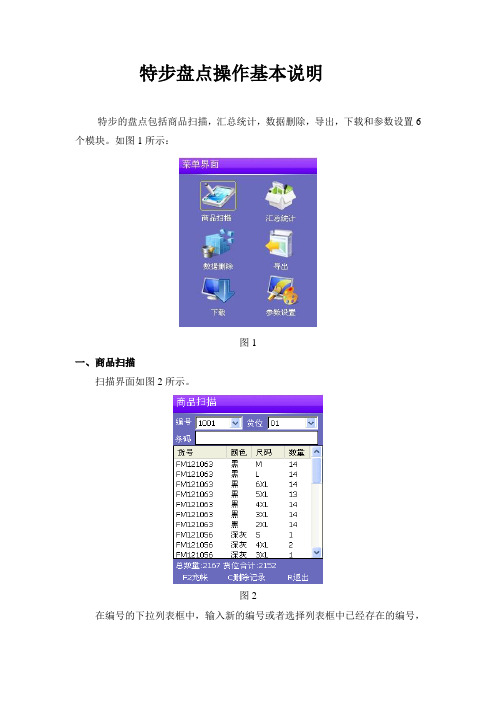
特步盘点操作基本说明特步的盘点包括商品扫描,汇总统计,数据删除,导出,下载和参数设置6个模块。
如图1所示:图1一、商品扫描扫描界面如图2所示。
图2在编号的下拉列表框中,输入新的编号或者选择列表框中已经存在的编号,编号必须输入。
货位同编号一样,但可以不输入。
然后将光标移到条码的框中,按下扫描Scan红色按钮就可以扫描条码。
扫到条码后,就会将条码的相关信息显示在下面的列表中。
当扫描完成一个货位后,可以手动在货位输入框内输入新货位,然后将焦点切换到条码输入框内,可继续进行扫描。
当发现某一个货位扫描数据有误时,可以到数据删除界面下删除该货位,然后在该界面下重新输入货位进行盘点扫描。
选中列表中的一个记录,C键可将该记录删除。
F2为冲账,是将扫描切换到冲账模式,此时扫描条码,会把该扫描条码的数量减1。
右下角的#号键用来切换输入法。
二、统计汇总统计汇总的界面如图3:图3在该界面下,单号必须选择。
其中尺码、颜色、货位是勾选的,如果打勾的话,就会在列表里统计显示这些信息。
大类,小类,年份,季节是用来选择的。
其中只有选择了大类后,才可以选择对应的小类。
编码是指的产品的款号,可以用来手动输入。
右下角的#号键用来切换输入法。
三、数据删除数据删除的界面如图4所示:图4C键是删除某个单号下,某个货位的数据。
在用C键删除数据之前,必须先选中列表框中的要删除的一行。
如果要删除全部的数据,则用F4键。
删除数据的时候一定要谨慎,删除掉的数据是不可以恢复的,在删除之前会提示对删除数据做出提示,如果不想删除数据,可以点击“否”按钮来退出删除操作。
四、导出数据导出界面如图5所示:图5通过列表框中的单号,选中要导出的单号后,可以将该单号扫描的条码导出到txt纯文本文件。
对于扫描到的箱条码,如果要在导出时做箱转零的操作,必须在是否箱转零的选择框上打上勾。
导出后,针对每个编号,会生成两个文件。
导出后的文件放在Storage Card 下的Data目录下面分别以”编号.txt”和”编号-详细资料.txt”命名的两个文本文件。
订单汇 PDA-软件操作使用说明书
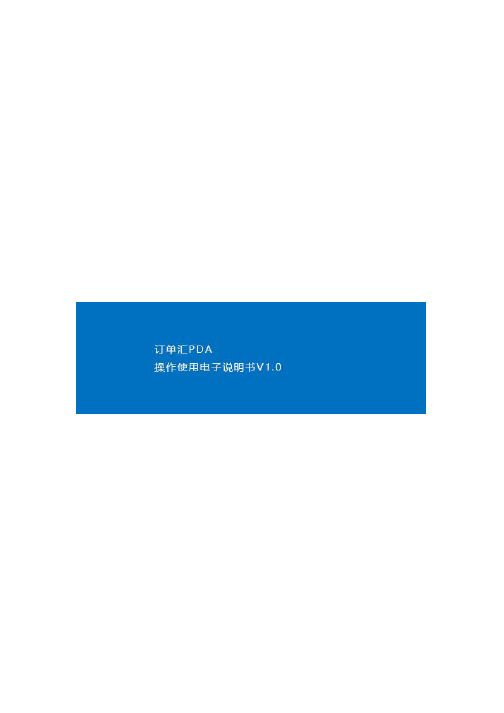
1.整机按键图解整机按键图解正面图:背面图:2.开机初始化收到订单汇PDA主机后,请您按照<<产品说明书>>安装好电池,并长按电源键启动设备。
启动后,点击网络连接,设置好无线网络(4G网络),选择刷新,即可正常进入主页面网络连接成功后应用会自动下载,下载完成后会提示安装,按照指引安装即可。
安装完成后,点击桌面“订单汇PDA版”图标,启动应用,输入您的订单汇账号、密码,然后登录,完成初始化。
3.使用扫描功能订单汇PDA配置的是MOT O2D专业扫描模组,支持一维码、二维码快速识别。
在您做单(销售订单、销售单、销售退货单、库存盘点单)选择商品的时候,短按设备左右任一侧的橙色扫码键(S can),对准条码,即可完成快速查找商品4.快速做销售单进入订单汇PDA版主页面连续短按3次Enter(回车)键(每次间隔时间大约1秒左右),即可进入快速做单->选择商品页面。
再按S can键扫描识别商品,若正确查找到商品,应用会自动弹出商品信息编辑框,编辑完价格、数量信息后,按下侧键“Enter”键,商品就会保存到已选商品。
在您选择完所有商品后,按enter键,自动保存已选商品,并返回至开单页面,此时可编辑往来单位等其他信息然后点击右上角“保存”按钮,即可完成一笔销售单。
5.设置整单批发价您可以在做销售单、销售退货单,销售订单选择商品的时候,设置默认显示批发价6.使用设备进行盘点进入应用,在主页面,点击“库存盘点”,进入库存盘点单模块点击右上角“+”或短按设备enter键,新增库存盘点单点击“添加商品”按钮或短按设备enter键,进入盘点选择商品页扫码盘商品,每扫一次,商品数量会自动累计加1您也可以进入已选商品页面,手动修改商品库存数量编辑完成后,点击保存按钮,完成本次盘点7.使用选配底座或其它蓝牙打印机打印单据订单汇PDA支持蓝牙打印热敏小票,在使用打印功能之前,请先配置好打印机。
在主页点击“设置”按钮点击“打印设置”点击“蓝牙打印机配对”选择您的蓝牙打印机,并配对,同时可以设置为默认打印机进入销售单模块,选择需要打印的销售单,进入详情页,点击右上角“打印”按钮,完成打印若您使用底座打印,请务必将订单汇PDA主机放置在底座上8.如何开启收款功能若您需要使用订单汇PDA的收款功能,请在官网咨询客服,并告知需要开通订单汇PDA收款,我们会有专员联系您并为您开通。
PDA盘点使用说明书
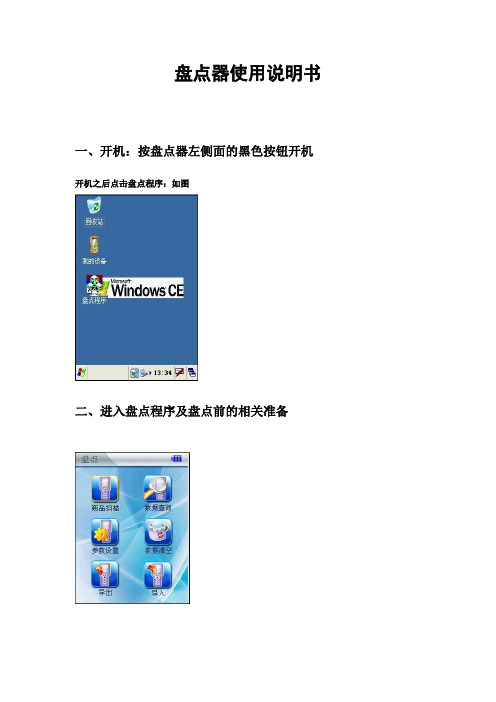
盘点器使用说明书
一、开机:按盘点器左侧面的黑色按钮开机开机之后点击盘点程序:如图
二、进入盘点程序及盘点前的相关准备
三、正式盘点
1、输入编号和货位(备注可以输入人名,按F4两次可以出来手写键盘)。
2、商品扫描。
3、扫描完成后按键盘上的“R”键,退出(每扫描一件衣服盘点器都会自动保存,不需要按“确定”键)。
退出到主界面后点击“导出”。
4、点击“OK”导出数据,选择导出单据的类型,我们目前是用于盘点,所以选择“盘点单”。
5、命名盘点单,可以手写命名,然后点击“OK”,导出完成。
四、在EXCEL里面制作盘点清单。
用数据线把PDA和电脑连接,注意PDA上的接口插的是“USB/充电”接口1、导出的盘点单所在的文件夹
2、将盘点导出的文件复制到桌面。
然后在桌面上新建一个EXCEL表格,打开这
个EXCEL。
3、点击“打开”按钮,选择从PDA复制到桌面的盘点文件。
3,点击下一步。
4、出现该对话框后在列数据格式选择“文本”点击完成。
5、点击完成后,编辑表格,在款号上面填写“商品编码”,件数上面填写“数量”(跟道讯盘点清单的格式一致),点击保存。
6、点完“是”之后再点右上角“X”,另存为,选择EXCEL文件,保存。
保存之后会出来一张新的EXCEL表格(导入盘点清单的数据)。
PDA盘点软件使用介绍

关联标签主要功能:
1、针对新增的资产需要贴标签,通过资产关联来关联标签和资产。
2、更换旧的、坏的资产标签。首先必须在“固定资产变更”中把“RFID”信息删除,再通过PDA的“增量下 载”功能下载到PDA中,才能通过资产关联关联上新的标签。
3、资产关联完成之后,要通过“数据同步”中的“上传资产RFID”上传资产关联信息。
资产盘点主要功能以及使用方法:
1、首先使用盘点人的用户名进行登录。
2、选择盘点部门,例如:肥东县烟草专卖局。
3、单击“功能选择”中的“开始盘点”就可以通过蓝色的扫描器对标签进行扫描盘点了。
4、盘点完成之后,单击“功能选择”中的“停止盘点”来停止扫描盘点。
5、扫描完成之后通过“数据同步”中的“上传盘点数据”来上传盘点信息。
4、扫描时,如果出现不能扫描到标签,可以换换扫描位置再对标签进行扫描。
数据同步
注意:增量下载数据时,要看清是“增量”还是“全量”。最好在下载数据前,上传所有的数据。这样才能 保证数的安全
资产查询功能:
可以通过PDA上的“资产查询”来查询资产标签关联个标签关联过多次,只有最后一次关联才算。
2、如果出现一个标签关联了多个资产,可以把风相同的标签重新关联到其它资产上去。
3、如果没有新增资产或更换标签就可不需要打开这个窗口。
4、扫描时,如果出现不能扫描到标签,可以换换扫描位置再对标签进行扫描。
6、如果有盘盈的资产,可以在资产盘点下的“功能选择”中录入盘盈资产”。录入完成之后点击保存,在 上传盘点数据时就一起上传了。
注意:1、在上传和下载时都必须通过数据线或无线连接到内部办公网络。
2、每次盘点不要扫描过多资产,尽量做到时时上传。
扫描终端盘点操作手册V1[1].0
![扫描终端盘点操作手册V1[1].0](https://img.taocdn.com/s3/m/0bc1c3e86294dd88d0d26b10.png)
实物资产管理系统终端(PDA)使用说明一、注意事项:1、盘点前(尤其是异地盘点前)请务必保证终端电量充足,以免盘点途中出现断电影响盘点进度。
建议随身携带终端底座及电源,以便可以随时充电。
2、操作前请认真阅读使用说明,以免操作错误造成盘点数据没有被正确保存。
3、建议机构全部盘点完成一次上传数据,在确认全部数据已上传后,点击系统内“结束盘点”按钮,点击后将无法再次上传数据。
二、终端按键介绍:禁止直视发射光源。
松开按键停止发射。
方向键:从左到右分别是“左、上、下、右”,在选择中会用到“上、下”按键。
在选择“是”或“否”等警告提示时,需要使用到“左、右”按键。
数字键:1-0,在盘点外勤桌椅时,需要使用数字键输入数量。
回车键:每扫描一件资产,都需要按回车键保存。
没有按回车键保存的资产,不会记录。
多处选择的位置需要按回车键确认或进入下一层菜单。
退格键:在外勤桌椅盘点中,数量输入错误,可以使用退格键进行删除。
组合开始键:各按键表面蓝色标识均需先按组合开始键,先按组合开始键,在终端右下方任务栏会出现“F”字样,再按相应按键即可实现蓝色标识功能。
系统用到的esc:组合开始键→方向键左键。
Tab:组合开始键→方向键右键。
开关机键:电源开关,长按1秒以上,会进行电源开关机操作。
不使用时请关机。
图1 图→→说明:1、终端其他使用注意事项详见随机自带的说明书2、扫描方法详见随机自带的“快速入门指南”版本说明:如版本有变化,请以最新版手册说明或物控中心最新通知为准!。
PDA操作说明

PDA操作说明
一.主界面如下:点击按钮分别进入物品上架、仓库盘点、库位调整、关于,也可用PDA 的键盘数字键选择相应的功能,如:按1进入物品上架界面。
二.进入功能界面后,按PDA右侧的两个按钮中的任意一个进行扫描。
先必须扫描货架条码,即以“S”开头的条码,然后扫描物品条码。
扫描完后自动保存数据。
操作中如换到另一个货架,直接扫货架条码即可,货架条码数据自动更新,如想清楚货架条码数据,按清除键即可。
删除键即删除最后一条数据按键,快捷键“sp”,PDA右下方电源键上方按键。
删除成功提示“成功删除最后一条”,当数据位空的时候提示“已经没有任何项可删除”。
其它界面也一样。
三.数据扫描完后把PDA放到底座上,打开电脑pc客户端程序,
登陆成功后如图,选择你当前的操作,然后按提交,待提示成功后就把数据上传到数据库了。
异常解决方法:PDA意外退出后,先把PDA放到底座上,先把数据上传到数据库中,然后重启机器(pda背面有个RESET键,按一下就可以重启),再运行程序,继续扫描。
eZ-PDA资产盘点情景说明

Excel程序
DEMO
形动智能 eZ-PDA 资产管理系统
流程说明
Байду номын сангаас
利用原有的Excel表,打印 ,贴到对 同时将产生的Barcode条码 条码, 利用原有的 同时将产生的 表 打印Barcode条 条码 条 MIS使用形动智能的 PDA 使用形动智能的eZ 使用形动智能的 码 应的资产上
MIS
原有的Excel表,可以供管理人员使用, 表 可以供管理人员使用, 原有的 快速开发PDA界面 快速开发 界面
eZPDA将收集到的纪录储存在 将收集到的纪录储存在PDA的 的 将收集到的纪录储存在 微型数据库
将PDA收集到的数据与PC端原有Excle 收集到的数据与 端原有 收集到的数据 数据进行同步比对
同时Excel会自动计算盘点结果并且显 会自动计算盘点结果并且显 同时 Excel会自动分析盘点数量和结果 PC端 端 会自动分析盘点数量和结果 示出来
管理人员
则可在使用者进行盘点作业时,利用 则可在使用者进行盘点作业时,利用eZ PDA盘点软件搭配工业用 盘点软件搭配工业用 盘点软件搭配工业用PDA进行物品的 进行物品的 贴有Barcode的物品 贴有 的 盘点和管理
管理人员
使用者可开启事前设计好的eZ PDA, 使用者可开启事前设计好的 , 扫描物品进行盘点
医药pda盘点使用流程

医药pda盘点使用流程下载温馨提示:该文档是我店铺精心编制而成,希望大家下载以后,能够帮助大家解决实际的问题。
文档下载后可定制随意修改,请根据实际需要进行相应的调整和使用,谢谢!并且,本店铺为大家提供各种各样类型的实用资料,如教育随笔、日记赏析、句子摘抄、古诗大全、经典美文、话题作文、工作总结、词语解析、文案摘录、其他资料等等,如想了解不同资料格式和写法,敬请关注!Download tips: This document is carefully compiled by theeditor. I hope that after you download them,they can help yousolve practical problems. The document can be customized andmodified after downloading,please adjust and use it according toactual needs, thank you!In addition, our shop provides you with various types ofpractical materials,such as educational essays, diaryappreciation,sentence excerpts,ancient poems,classic articles,topic composition,work summary,word parsing,copy excerpts,other materials and so on,want to know different data formats andwriting methods,please pay attention!医药 PDA 盘点使用流程一般包括以下步骤:1. 准备工作确保 PDA 设备电量充足,并已安装好相关的盘点软件。
仓储管理系统PDA出入库盘点操作指导书

仓储管理系统PDA出入库盘点操作指导书案例任务一(入库)WL11张三笔记本电脑成品车间Line001 生产线提前完成功20 台笔记本成品,成品代码:你的学号(请确保唯一)。
同一天,生产经理委托业务部张三1(张三为你的名字以下同)录入空调入库委托单并发送给珠海凯利物流公司,在接受到珠海凯利的确认后派车出货,车牌111,跟单员为张三2。
将20 台空调送往珠海凯利的拱北仓库。
同时,物流主管通知立体库仓管张三准备入库作业单并打印交给验货员张三 3 去入库。
速威仓储流程软件有关按钮说明总流程概图(角色选择)入库作业流程.制造商委托物流中心入库1.点击“制造商”按钮,显示如下画面。
2.点击“业务管理”按钮,显示如下画面。
按钮,显示如下画面。
3.点击“入库委托单”点击“整张新增”按钮,如下图点击“整张新增”按钮,设置制造商信息,点击“存档”按钮,如下图点击“表身新增”按钮,如下图设置料品编号、入库数量、包装规格等信息,点击“存档”按钮,后点击“关闭”按钮,如下图点击“首笔”按钮,如下图选择相应的入库委托单,点击“确认”按钮,如下图点击“确认”按钮,入库委托单处理完毕二.物流中心接收入库委托1.点击“物流中心”按钮,如下图2.点击“业务管理”按钮,显示如下图。
选择相应的入库委托单(双击,查看详细信息),点击“确认”按钮,如下图点击“确认”按钮,接收入库委托单完毕三.仓储中心进行入库作业1.点击“仓储中心”按钮,显示如下图2.点击“入库管理”按钮,显示如下图3.点击“入库单作业”按钮,显示如下图点击“表身新增”按钮,如下图点击“整张新增”按钮,如下图设置入库委托单号信息,点击“存档”按钮,如下图点击“表身修改”按钮,如下图修改完应入数量,点击“存档”按钮,如下图点击“打印标签”,如下图打印出如下的入库单4 .操作人员拿着入库单和PDA 到现场进行入库操作5.在PDA 上,点击“登陆”按钮,如下图。
6.点击“入库作业”按钮,如下图扫描入库单号、物料条码,设置运输单、车牌号、送货员等信息,根据实际情况修改实入数,如下图。
- 1、下载文档前请自行甄别文档内容的完整性,平台不提供额外的编辑、内容补充、找答案等附加服务。
- 2、"仅部分预览"的文档,不可在线预览部分如存在完整性等问题,可反馈申请退款(可完整预览的文档不适用该条件!)。
- 3、如文档侵犯您的权益,请联系客服反馈,我们会尽快为您处理(人工客服工作时间:9:00-18:30)。
PDA升级说明:
1、检查扫描枪是不是U盘设置,方法如下:
(1)开机后按R键退出,输密码87651234,回到桌面。
(2)点左下角的图标=> 程序=> USB change => U盘功能=> ok
(3)重启扫描枪
2、把数据线一端插到扫描枪的USB/充电接口,另一端接到电脑上,此时电脑会读到U盘(发现新硬件)。
3、把从总公司拷贝的《盘点》文件夹复制到扫描枪上,覆盖掉原来的文件夹,再重启扫描枪就可以了。
PDA盘点操作说明:
一、盘点前
1、把盘点范围分成几个区域(建议区域不要太大,方便盘点后数据的核查)。
2、编上数字编号(此编号是导出盘点单文件名的一部分),区域对应的编号需登记清楚,不可重复。
3、若盘点区域内货品数量较多,可先将同款同色同码的整理在一起,方便手输数量。
4、若条件允许,可安排一人使用扫描枪,一人清点本区域数量,方便核对。
二、盘点中
1、PDA开机,进入盘点界面(图2.1),点“数据清空”=>F4删除所有数据(图2.2),清除旧盘点资料。
(图2.1)盘点主界面(图2.2)数据清除
2、按“R”键返回主界面,点“商品扫描”,开始盘点(图2.3):
=> 输入区域对应编号(货位和备注自由填写,屏幕右下角“#”键可开启或关闭手写输入法)(图2.4)=> 把光标放在条码框内
=> 扫描吊牌上的条码(内部码和国标码都可以)
*若提示无此条码,可通过修改扫描枪设置,就可以扫描基础资料中没有的条码,但导出的盘点单中这部分的数据就只有条码,没有其他商品资料。
*操作方法:进盘点界面=>找到参数设置=>在“允许扫未加入条码”处选择“允许”=>确认(见第四点,其他功能的参数设置)
=> 出现该款号的基本信息,数量默认为1,自动保存(图2.5)
=> 如需修改数量,可选择对应条码,点击“F4修改数量”,输入正确数量后确定(图2.6)
=> 如需删除某款盘点数据,可将数量修改为0,即可清除
=> 本区域盘点后核对总数量,若有错误,可及时修改
=> 无误后按“R”键退出,重新进入“商品扫描”,即可进行下个区域的盘点。
(图2.3)输入盘点单信息(图2.4)按#号键切换手写输入法
(图2.5)扫描条码后显示款色码信息(图2.6)按F4修改盘点数量
三、盘点后
1、盘点完成后,先在PDA中将盘点单导出:
=> 进入盘点主界面,点击“导出”
=> 点击“OK数据导出”(图3.1),弹出“导出格式”对话框(图3.2)
*格式类型说明:
(1)批量导出:会将编号01、02、03的盘点单一起导出
导出:只导出选中的编号为03的盘点单明细
(2)格式1:编号+货位+条码+数量(字段间用英文逗号)
如:01,101,L10111345XL13,5
格式2:编号+仓位+条码+款号+款名+尺码+色号+颜色+数量(字段间用TAB键)如:01 101 L10111345XL13 CL.0111345 合体衬衫XL 13 粉红 5
*建议选择批量导出2 ,方便快捷。
(导出格式如图3.6)
=> 选择所需的导出格式后按OK确定
=> 文件名默认为导出格式+日期+编号(如“批量盘点单2010092803”),txt文件格式(图3.3)=> 默认保存在DATA文件夹下(图3.4)。
(图3.1)数据导出(图3.2)导出格式选择(图3.3)保存对话框
(图3.4)Data文件夹下的盘点文件
2、拷贝盘点单到电脑
用自配的USB数据线插在PDA的USB/充电接口连接电脑,将DATE文件夹中导出的txt文件复制到电脑,此过程要求PDA是开机状态。
3、打开txt盘点单:
(1)选择文件,右键选择“打开方式”,选择Excel,打开的txt文件可以另存为Excel文件(图3.5)。
在Excel中可将款号、尺码、色号、数量、条码进行任意组合。
(图3.5)用Excel打开盘点数据
(2)先打开一个空白的excel,直接将导出的文件拖到Excel内或复制粘贴到Excel内都可以(图3.6)。
(图3.6)用EXCEL打开的盘点数据
四、其他功能
1、参数设置:
盘点时可以根据店铺特点进行相关参数的设置。
设置参数的作用如下:
2、数据下载
盘点程序只有导入了条码资料,在扫描条码时才会显示对应的款色码信息。
总公司在每一次的订货会现场提供下载网络,在会场可直接下载相关基础资料到PDA 。
下载步骤如下:
=> 点击下载图标,程序提示“是否要下载基础资料”(图4.1)。
=> 点击“是”按钮进行数据下载,因需下载的数据量较大,此过程需要几分钟时间。
(图4.2)
(图4.1)是否下载基础资料 (图4.2)正在下载数据
3、数据查询 点击数据查询图标进入数据查询界面,数据查询包括:编号查询、货位查询、商品查询、基础查询。
(图
4.3)
(图4.3)数据查询主页面(图4.4)按编号查询
*编号查询:输入盘点编号,按OK键,在列表中显示该盘点单的商品信息。
(图4.4)
*货位查询:输入货位号,按OK键,在列表中显示该货位下的商品信息。
(图4.5)
*商品查询:输入商品条码,按OK键,可查询该款在那些盘点单中有。
(图4.6)
*基础查询:输入商品条码,按OK键,可查询到该条码对应的款色码等基础信息。
(图4.7)
(图4.5)货位查询(图4.6)商品查询(图4.7)基础查询。
